Vērtību dublēšanās programmā Excel var radīt neskaidrības un maksāt dārgu laiku. Strādājot ar lieliem datu apjomiem, bieži vien ir grūti sekot līdzi, jo īpaši, ja ir daudz līdzīgu vai identisku ierakstu. Šajā rokasgrāmatā parādīts, kā ātri un efektīvi noteikt un izcelt dublējošās vērtības Excel izklājlapā.
Galvenie secinājumi
- Jūs varat izvēlēties dažādas krāsas, lai izceltu dublējošās vērtības.
- Ievadīto vērtību izmaiņām ir tūlītēja ietekme uz izcelšanu.
- Nosacītā formatējuma izmantošana ir vienkārša metode, lai identificētu dublējošās vērtības.
Soli pa solim
Lai Excel izklājlapā izceltu dublējošās vērtības, izpildiet šīs vienkāršās darbības:
Vispirms atveriet Excel izklājlapu, kurā ir dati, ar kuriem strādājat. Šajā piemērā mēs izmantojam papīra vienību sarakstu. Lai varētu attiecīgi izcelt vēlamās vērtības, dodieties uz atsauces tabulu, kurā ir attiecīgie ieraksti.
Kad tabula ir atvērta, jums būtu jāiegūst pārskatu par ierakstiem. Garā sarakstā ir viegli pazaudēt orientēšanos. Šeit, piemēram, ir divi ieraksti "Paper 50 g", kas nav uzreiz pamanāms plašā sarakstā. Lai šīs dublētās vērtības kļūtu redzamas, ir svarīgi izpildīt turpmākās darbības.
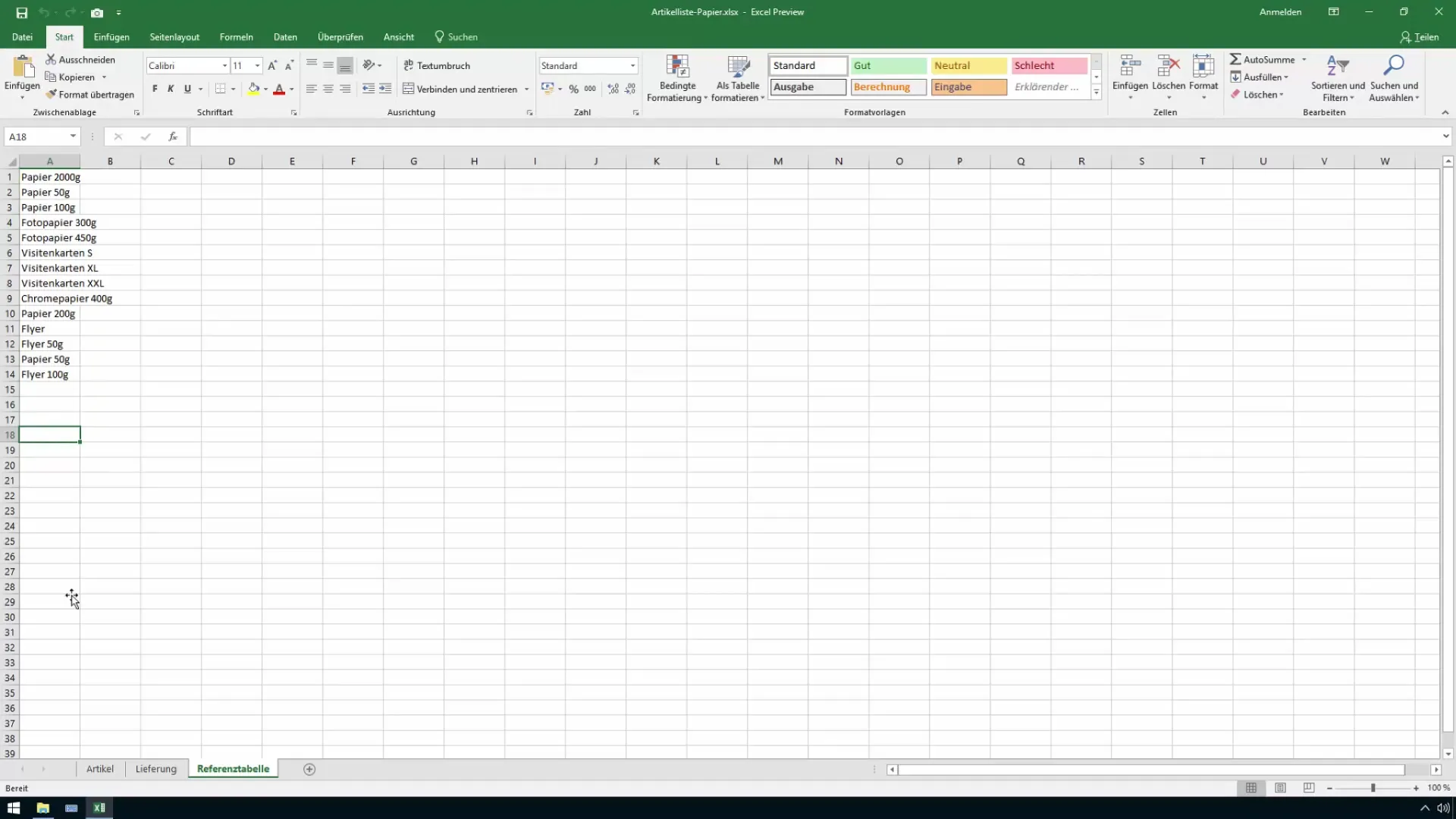
Tagad atlasiet šūnas vai diapazonu, kuru vēlaties analizēt. Piemēram, lai redzētu visus dublētos ierakstus, varat atlasīt visu kolonnu. Lai padarītu atzīmēšanu vieglāku, varat palielināt apgabalu, lai labāk redzētu, ko darāt.
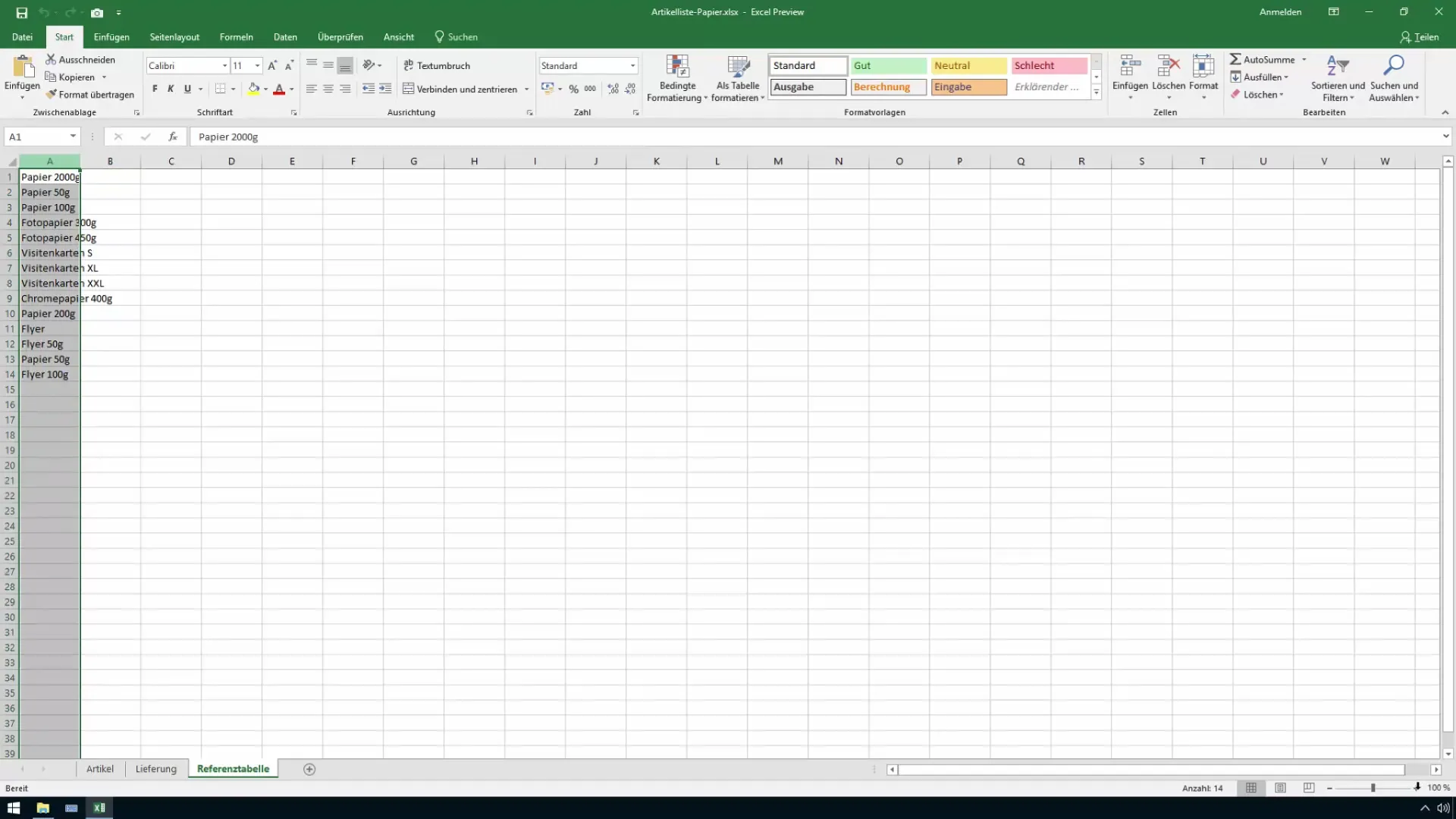
Tagad dodieties uz cilni "Sākums". Šeit grupā "Stili" atradīsiet opciju "Nosacītais formatējums". Šī opcija ir īpaši noderīga, lai vizuāli nošķirtu datus. Noklikšķiniet uz "Nosacītais formatējums".
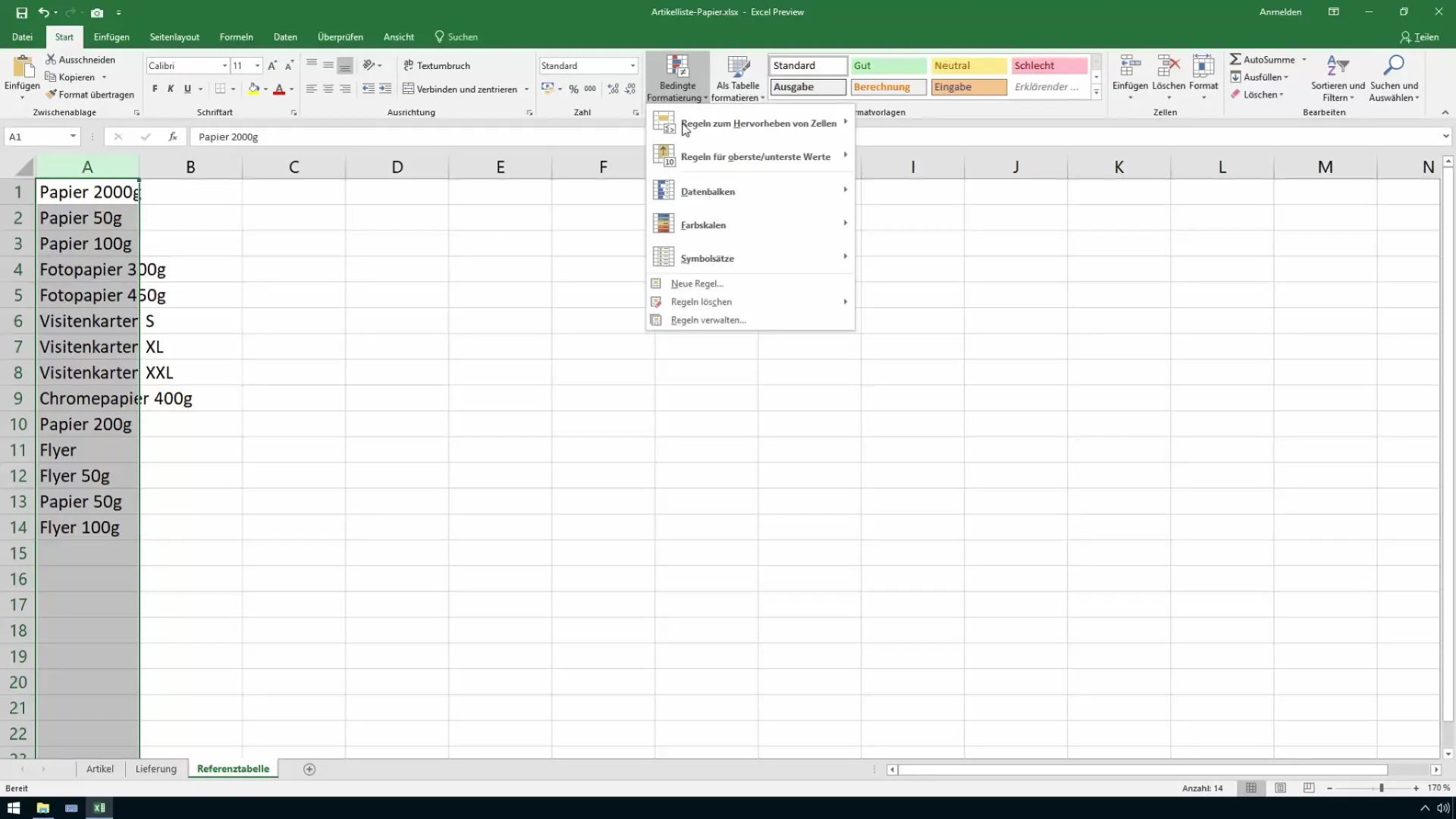
Atvērtajā izvēlnē izvēlieties elementu "Noteikumi šūnu izcelšanai". Tas atvērs iespēju izvēli, ko varat izmantot, lai formatētu šūnas. Iespēju sarakstā meklējiet "Duplicate values".
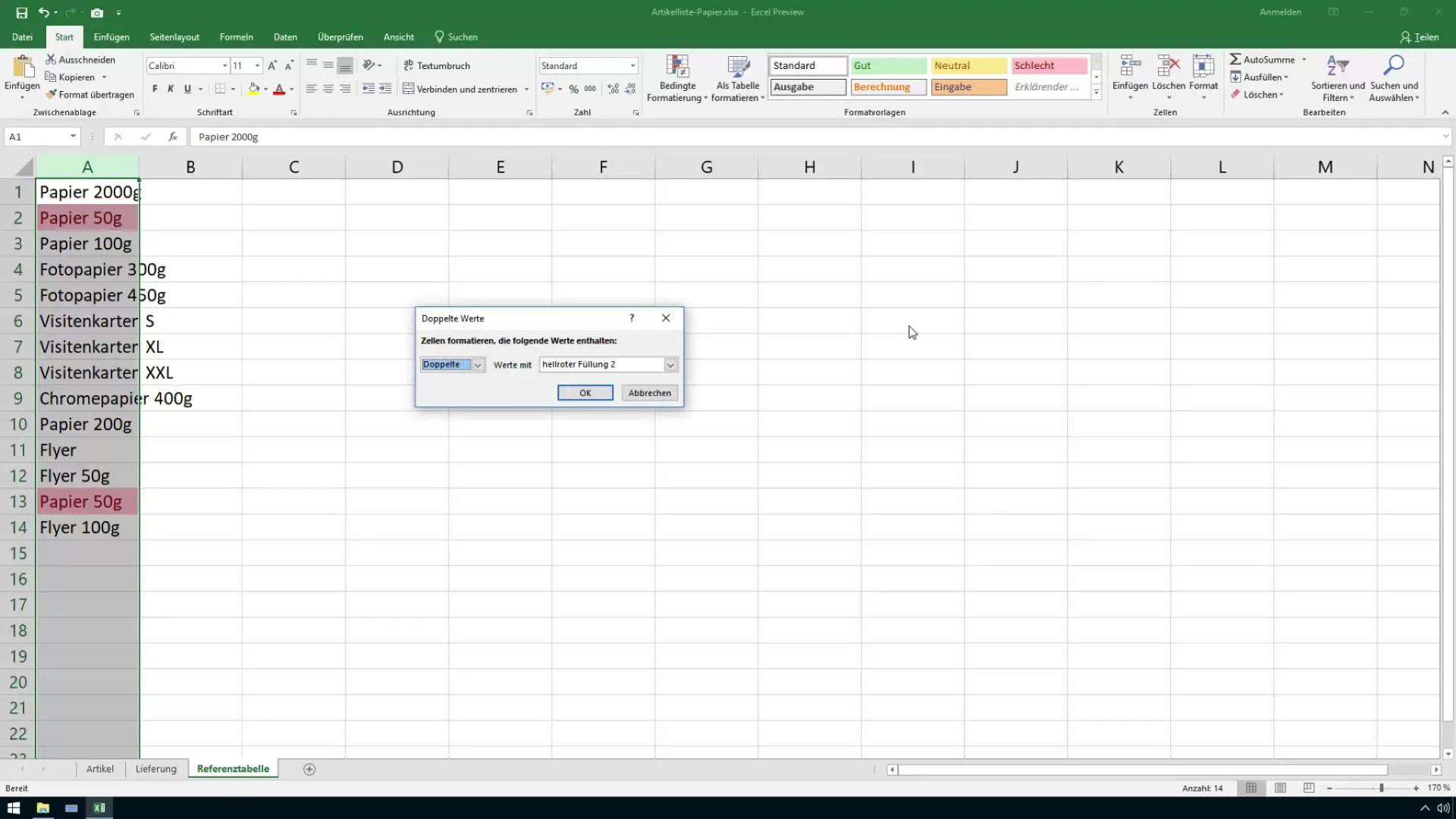
Tagad varat izvēlēties formātu, ko vēlaties izmantot, lai izceltu dublējošās vērtības. Jums ir iespēja izvēlēties dažādas krāsas, piemēram, spilgti sarkanu, dzeltenu, zaļu vai citu pildījumu. Izvēlieties vēlamo krāsu un pēc tam noklikšķiniet uz "OK", lai apstiprinātu savu izvēli.
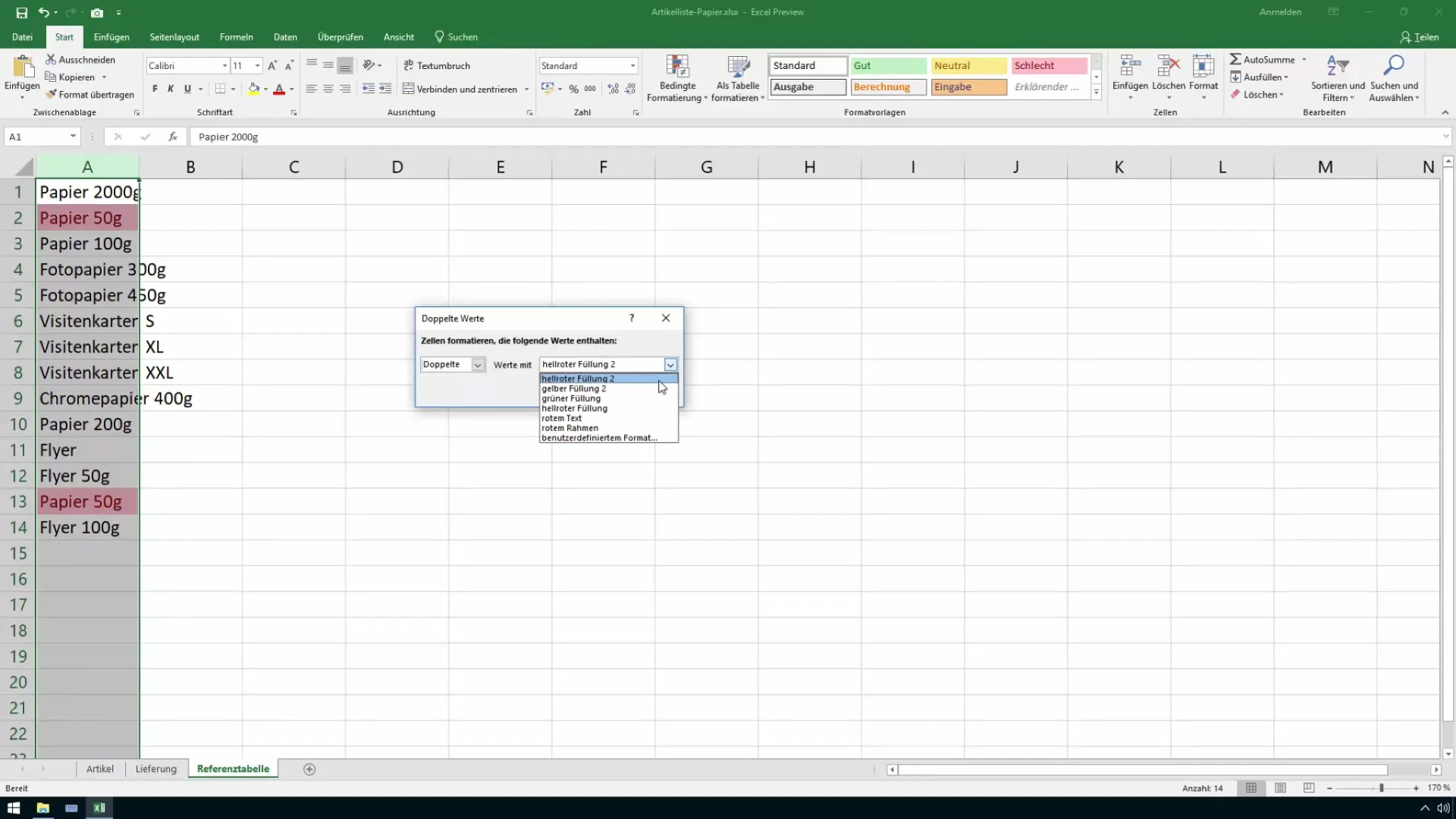
Pēc apstiprināšanas redzēsiet, ka visas dublētās vērtības jūsu tabulā tagad ir izceltas krāsā. Šis vizuālais atbalsts uzreiz palīdz atpazīt visus dublējošos ierakstus no pirmā acu uzmetiena. Piemēram, aplūkojot sarakstu, jūs redzēsiet, vai "Paper 50 g" (Papīrs 50 g) ir vairāk nekā vienu reizi.
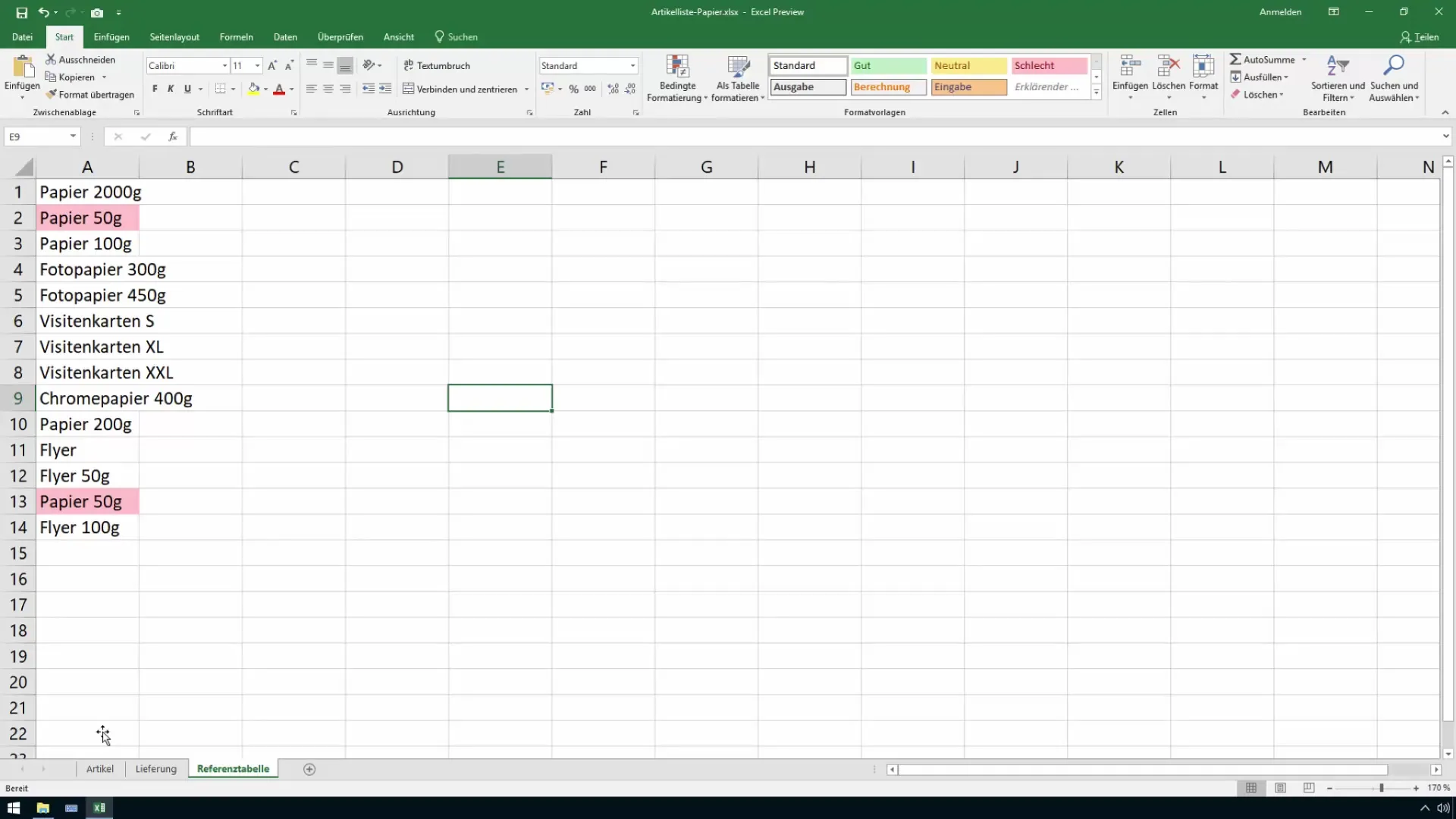
Ja tagad mainīsiet vienu no šūnām, piemēram, uz "500 g papīrs", krāsu izcelšana automātiski tiks noņemta, jo ieraksts tagad ir unikāls. Tas nozīmē, ka saraksts vienmēr ir aktuāls, un jums nav jāiejaucas manuāli.
Varat arī pievienot papildu ierakstus vai rediģēt esošos. Ja redzat, ka ir parādījusies jauna dublējoša vērtība, piemēram, "Flyer", varat to nekavējoties identificēt un vajadzības gadījumā rediģēt vai dzēst.
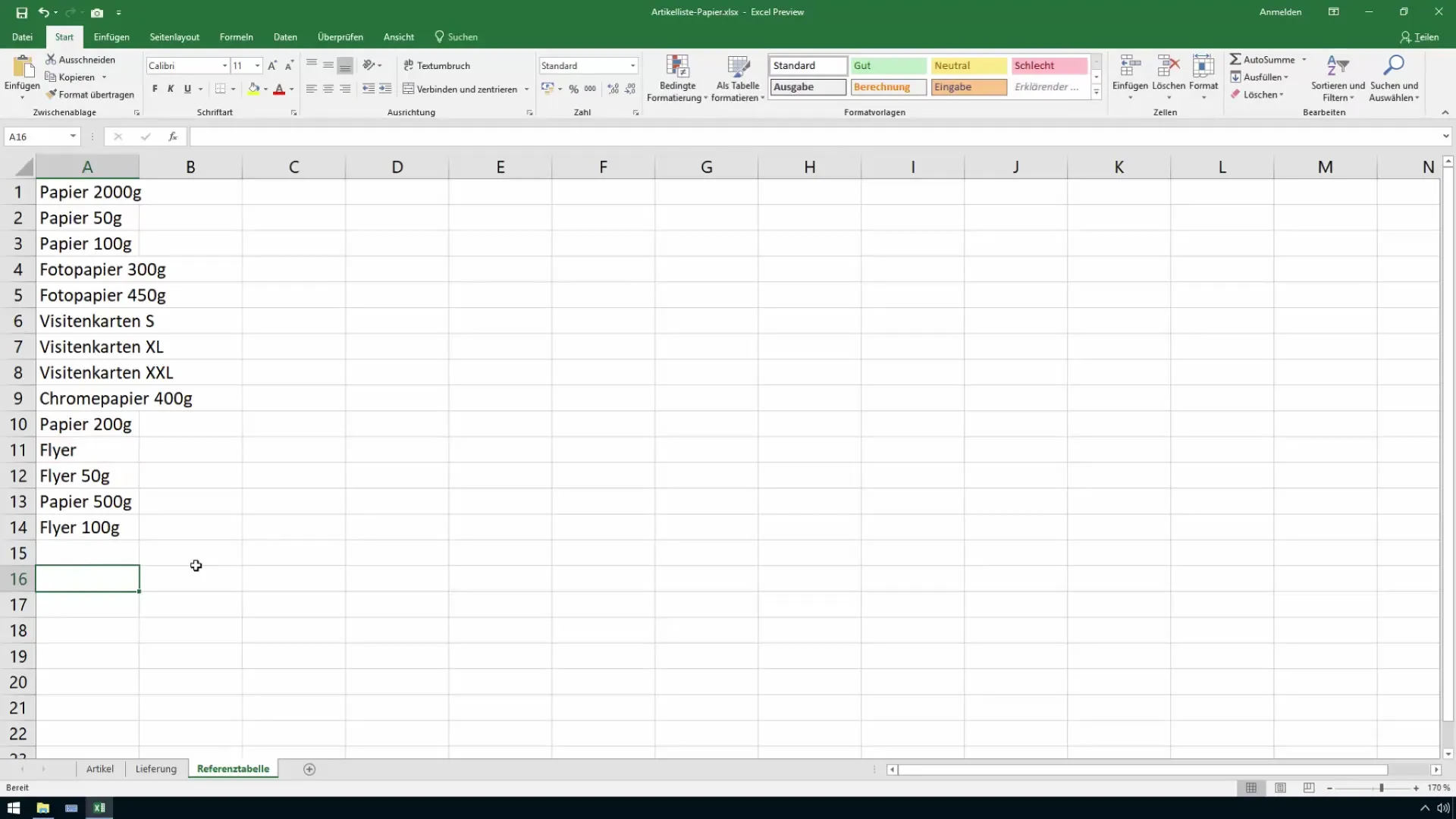
Šādi efektīvi varat izcelt dublējošās vērtības programmā Excel. Jūs varat jebkurā laikā koriģēt savus datus, un izcelšana nekavējoties atspoguļos šīs izmaiņas. Ja jums ir kādi jautājumi vai vēlaties noskaidrot turpmākus Excel lietošanas aspektus, nevilcinieties jautāt komentāros.
Kopsavilkums
Šajā rokasgrāmatā jūs uzzinājāt, kā ātri un vienkārši izcelt dublējošās vērtības Excel izklājlapā. Izmantojot nosacītā formatēšanas metodi, jūs varat saglabāt pārskatu un uzreiz atpazīt, kur ir dublējoši ieraksti.
Biežāk uzdotie jautājumi
Kā es varu labot atkārtotas dublējošās vērtības?Mainiet vienu no dublējošajām vērtībām, lai tā kļūtu unikāla.
Vai es varu mainīt izcēlumu krāsas?Jā, nosacītā formatēšanas iestatījumos varat izvēlēties dažādas krāsas.
Vai šī metode darbojas vecākās Excel versijās? Jā, nosacītais formatējums ir pieejams lielākajā daļā mūsdienu Excel versiju.


